Vanaf versie 9.2 is het inloggen iets veranderd. Net als in veel andere applicaties log je niet meer in met alleen een toegangscode, maar is een combinatie van gebruikerscode en toegangscode (ook wel wachtwoord genoemd) nodig.
Als het goed is heeft u van de applicatiebeheerder een gebruikerscode gehad (vaak een afkorting van uw naam) en een tijdelijke toegangscode. zo niet, vraag dit dan aan de applicatiebeheerder. In principe kan alleen deze persoon wachtwoorden resetten en/of gebruikers aanmaken.
De automatisch ingevulde gebruikerscode is de naam zoals u op de computer waar u het programma opent bekend bent. Dit kan dus anders zijn dan de gebruikerscode die u krijgt van de beheerder of, als u op een andere computer het programma start (bijvoorbeeld een laptop die door meer medewerkers gebruikt wordt), is mogelijk ook van een andere gebruiker. Het programma onthoudt per computer wie het laatst heeft ingelogd en zal die gebruikerscode vanzelf invullen. Als dit niet klopt, vul dan eerst uw gebruikerscode in.
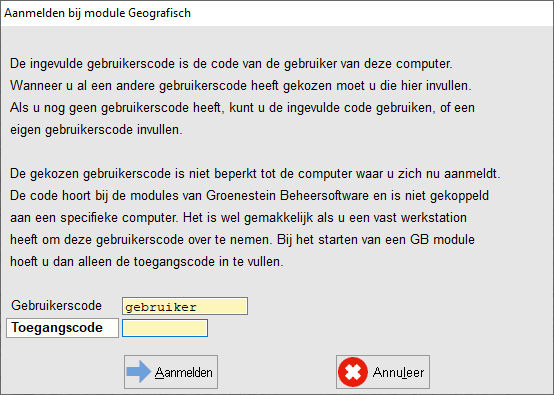
Tijdelijke toegangscode
Als u een tijdelijke toegangscode hebt opgegeven, dan verschijnt het volgende scherm:
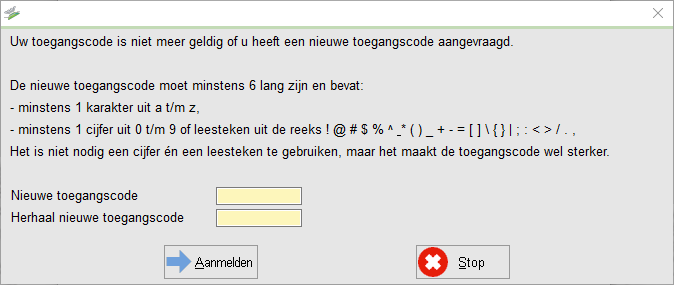
U kunt nu een nieuwe toegangscode opgeven. Zoals in het scherm vermeld wordt zijn er eisen aan de nieuwe code.
Geef de nieuwe code twee keer op (dit is om een typefout te voorkomen). als de codes niet gelijk zijn krijgt u de volgende melding:
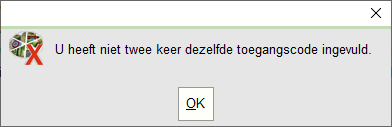
Als u een code opgeeft die niet aan de eisen voldoet, dan krijgt u hierover een melding:
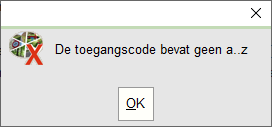 of
of 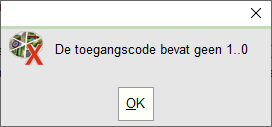 of
of 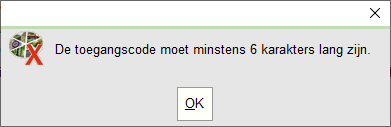
Type een nieuwe code, die wel aan de eisen voldoet.
Als de code aan de eisen voldoet ziet u het volgende scherm en kunt u deze voortaan gebruiken om (samen met de juiste gebruikerscode) in te loggen in elke module van Groenestein beheer.
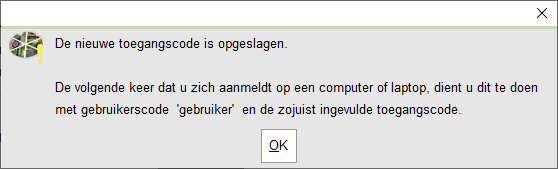
Foute code
Als u een code intikt die niet goed is krijgt u de volgende melding:
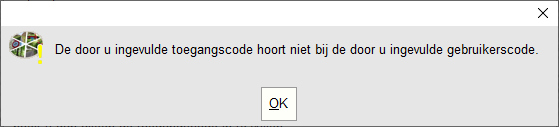
Geef nog een keer uw toegangscode op. Let op of de gebruikerscode wel klopt! Mogelijk heeft een andere gebruiker met het programma gewerkt en staat de gebruikerscode van die gebruiker ingevuld!
Als u twee keer een verkeerde combinatie van gebruikers- en toegangscode opgeeft wordt het programma afgesloten.
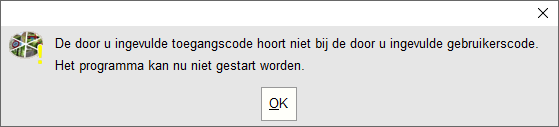
Start het programma nog een keer en probeer opnieuw. Als de combi van gebruikerscode en toegangscode niet blijkt te kloppen, neem dan contact op met de applicatiebeheerder.